如何封装GHO文件
封装分为先期的系统安装和精简;后期的封装;最后的Gost镜像制作三部分。其中精简是关键,弄不好,将来的系统会有好多问题的。封装网上有许多傻瓜软件,如果自己对批处理不是很懂,建议选择一款自己喜欢的封装软件比较好。第三步就再简单不过了,封装之后,重新启动时直接不要启动到Windows,而是启动后直接进入Ghost,用-Z9(记性不好,好像是这个命令参数吧)进行高压缩就Ok啦。 建议你还是到网上去找个教程看看吧。封装不是一句两句能说清楚的事情。

如何封装一个属于自己的GHOST/wim操作系统
借助软件封装(推荐方法): 1.安装一个自己喜欢的系统:推荐全新安装,即使用windows安装光盘安装,不要使用GHOST安装盘安装。2.精简系统:清理垃圾、不需要的驱动、自带游戏等不需要的文件,这样才能控制好系统体积大小。3.使用封装工具进行封装,推荐自由天空的ES3,很好用的。自由天空论坛有很多关于这方面的教程贴。4.系统备份,用PE进入系统通过GHOST备份工具对刚刚封装好的系统进行备份。5.制作启动光盘(如果你不打算刻盘就不需要看这一步了),用EasyBoot软件制作系统启动引导光盘,制作好以后可以在虚拟机中测试,没问题的话就可以刻盘保存了。注:以上只是简单的步骤,我不可能在这里把所有东西都说那么详细。你要学会封装还得自己多看看相关方面的帖子,还是推荐自由天空论坛,我就是在那里看然后自己琢磨的的,现在自己win7都封装好了。还要多试试,电脑装一个虚拟机吧,这样做起来简单快速。手动封装(需细心操作):1.安装WindowsXP2.保存本用户的输入法设置打开 控制面板-区域和语言选项-高级 将 “将所有设置应用于当前用户帐户和默认用户配置文件(D)” 选框选上,解决安装的输入法在系统还原后,系统托盘没显示的问题。3.保存文件到系统目录(这里提到的DD我会提供给大家的!)解压缩AutoHAL.rar复制里面的halacpi.dll、halapic.dll、halmps.dll、halaacpi.dll、halmacpi.dll、halstnd.dll、ntkrnlmp.exe、ntkrnlpa.exe、ntkrpamp.exe、ntkrnlup.exe十个文件到WINDOWSSYSTEM32复制dtecthal.inf到WINDOWSINF复制run.bat到WINDOWS复制boot.ini、bootXP.ini、ntldr、ntldrXP到系统根目录 解压缩sysprep.rar到根目录sysprep重新执行setupmgr.exe按照提示制作sysprep.inf文件(也可以沿用里面包含的sysprep.inf) 4.系统减肥计划1、关闭系统还原2、关闭系统休眠3、转移虚拟内存页面文件4、清理磁盘,删除系统和IE临时文件在“Internet选项”中删除Internet临时文件和脱机内容,删除Cookies,清除历史记录。删除 C:Documents and SettingsAdministratorLocal SettingsTemp 下所有文件。删除 C:Program FilesUPDATE*.*删除 C:Program FilesInstallShield Installation Information*.*删除 C:Program FilesWindowsUpdate*.*删除 C:WINDOWSTemp 下所有文件删除 C:WINDOWS 下所有以“$NtUninstall*$”为命名格式的隐藏目录删除 C:WINDOWS 下所有以KB8打头的和Q打头的.log文件删除 C:WINDOWSSoftwareDistributionDownload*.*删除 C:WINDOWSInstaller*.*删除 C:WINDOWSDownloaded Installations*.*5、移动我的文档至 D:My Documents(可选) 5.删除、更改系统硬件驱动 做封装所用的计算机中所使用的驱动程序,在被部署的计算机上大多数不再有用(除非都被部署在相同硬件配置的计算机上)。所以,我们要一一删除源计算机中的这些驱动,以免残留的驱动造成部署的不正常。卸载驱动,在“设备管理器”(我的电脑,属性,硬件,设备管理器)中列出所有设备,然后一一卸载。 在设备管理器中,可以看到当前正在使用的所有硬件设备。【1、更改“IDE ATA/ATAPI控制器”为“标准双通道 PCI IDE 控制器”2、更改计算机电源管理模式“Advanced Configuration Power Interface(ACPI)”为 “Standard PC”【1和2不懂看这里:、更改IDE ATA/ATAPI控制器点击“更新驱动程序”-“从列表或指定位置安装”-“不要搜索,我要选择自己的驱动”改成“标准的双通道PCI IDE控制器”2、再把“计算机”里的内容改为“Standard PC”点击“更新驱动程序”-“从列表或指定位置安装”-“不要搜索,我要选择自己的驱动”改成“Standard PC”】 3、卸载网络适配器4、卸载通用串行总线控制器5、卸载声音、视频游戏控制器6、卸载监视器7、卸载显示卡】(注意先后顺序!) 6.清理信息7.清理“事件查看器”内信息8.清理“菜单”访问记录9.清理IE缓存信息 9.运行sysprepDllCacheManager.exe<在sysprep.rar里包含>备份DLL文件 10.运行“磁盘碎片整理程序” 11.执行sysprep.exe封装系统 12.运行regedit,查找hal项,删除***_HAL注册表项。删除时,在要删除的项上点右键,然后选择“权限” ,为当前用户添加“完全控制”权限即可 【12不懂看这里:删除HAL文件一项具体操作过程:1、点“开始” - “运行” - 输入“regedit”2、选中“HKEY_LOCAL_MACHINE”3、选择“编辑” - “查找” - “查看”选项选择上“项”就可以 - “全字匹配”钩去掉 - 选“查找”4、不断的查找,一直找到含有 “***_HAL”字样的地方,一般在“HKEY_LOCAL_MACHINESYSTEMCurrentControlSetEnumRoot”和“HKEY_LOCAL_MACHINESYSTEMCurrentControlSetEnum”中都有,大概有四个。5、项上点右键,然后选择“权限” ,为当前用户添加“完全控制”权限。6、删除有“***_HAL”字样的项,几个都删除才可以。】 13.关闭系统,制作GHOST
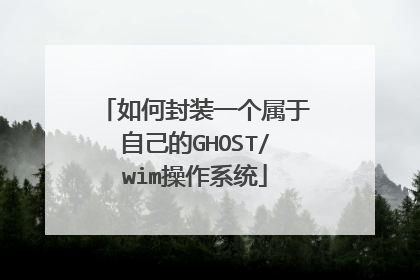
系统封装的详细教程
一.准备工作1.操作系统选择:建议采用微软官方的VOL原版——为什么要用VOL原版?因为VOL原版适用于任何电脑,而某些品牌机赠送的是OEM版,只能用于对应的品牌电脑,并且还需激活!——特别说明一下:很多人喜欢说正版,其实所谓的正版是要通过微软官方验证的,但是系统内容却并不一定是原版的。2.系统补丁:主要靠自己平时收集整理,建议到微软官方下载如果没有,可以使用别人做好的,推荐一个比较好的系统补丁集——系统之家,每月都有更新!也可以使用360安全卫士下载,然后收集整理。3.办公软件:一般来讲,做GHOST封装都会安装OFFICE办公软件,也建议采用微软原版,不要使用修改版。Microsoft Office 2003_vol原版下载Microsoft Office 2003 Service Pack 3下载2007 office system格式兼容文件下载4.工具软件:可以根据自己的爱好并结合电脑城装机的实际情况安装部分常用工具软件。这些软件大部分都是共享的免费软件,也建议到相应的官方网站下载,尽量不要使用第三方修改版本!推荐下载

如何制作自己的GHOST系统(封装)
一、准备工作: 1、事先准备好以下软件(1)S&R&SV9.6.0819(2)DllcacheManager(3)EasyBoot5.09破解版 (4)UltraISO8.0绿色版(5)VPC2004Lite(6)系统优化DIY_Y1.6(7)瑞星卡卡助手最新版本(网上下载)(8)全自动垃圾文件整理(9)下载好最新补丁(网上下载)2、事先做好以下图片(1)系统安装时的画面(文件名setup)(规格1024×768 bmp格式24位位图)(我已发了参考图片) (2)启动光盘的画面(文件名T_BACK)(规格800×600 bmp格式24位位图)留着备用(已发了参考图片)(3)光盘启动前的LOGO画面(文件名T_LOGO)(规格800×600 bmp格式24位位图)留着备用(我已发了参考图片)(4)oemlogo图片(我点电脑属性左小角的图片),(规格180×100 bmp格式24位位图)留着备用(注意,以上准备的东西最好在D盘新建一个文件夹存放,方便查找) 二、安装系统与封装系统: (1)找个比较稳定的系统先在自己的电脑上安装上去(记住装好后还要继续设置成为光驱启动,不能直接硬盘启动,这点很重要)记住不装驱动,装上最新的补丁,再根据自己的方案和版本特点做各项优化,添加比较适合的软件。(2)安装瑞星卡卡助手最新版本检测与整理 恶意和流氓软件、插件管理及卸载、系统启动项管理,最重要的是要痕迹清理,要在左下角打全选。清理好后卸载此软件,并且到C盘Program Files删除Rising文件夹。(3)运行系统优化DIY_Y1.6软件,根据自己版本的需要进行必要的优化,这里我就不详细讲解了。还有利用这个软件能修改原系统的注册信息,方法是先按设置OEM,然后根据自己的需要修改,也可更换oemlogo图片(事先准备的第4个图片)。(4)运行全自动垃圾文件整理.bat文件,再进行一些临时文件的清理。(5)更改IDE ATA/ATAPI控制器为“标准的双通道PCI IDE控制器”,方法是选择更新驱动程序-从列表或指定位置安装-点下一步后在选择不要搜索-点下一步选择标准的双通道PCI IDE控制器再按下一步。卸载次要IDE通道、主要IDE通道、处理器、磁盘驱动器、光驱、所有端口、监视器、声卡、显卡、网络适配器。记住其中 计算机 选择更新驱动程序-从列表或指定位置安装-点下一步后在选择不要搜索-点下一步选择Standard PC再按下一步(注意:以上所有操作在提示重启的时候都选否,不要重启)(6)将D盘中准备好的setup图片复制到C:WINDOWSsystem32文件夹下,在提示中选覆盖原文件,作为系统安装时的画面。(7)安装S&R&SV9.6.0819软件(其中要点全部安装),然后把自动应答文件sysprep.inf(在我软件打包的封装工具里面)复制到C盘下的sysprep文件夹中,并打开ProductKey= 后面的改成你系统的序列号(很重要的,不然安装的时候就会提示你输入序列号)将FullName= 后面的改成你需要的(要与开始用DIY_Y1.6软件改的一样)OrgName= 后面的改成你需要的(要与开始用DIY_Y1.6软件改的一样,=号后只能改引号内的字,引号不可去掉)。(8)运行C盘sysprep文件夹下的msprep.exe,选择显示Sysprep窗口,手动选择封装选项,按确定,然后在弹出的窗口中在第一个小方框,第二个小方框和最后一个小方框里面打勾,然后点右边的Reseal, 等待一会就行了,退出。(9)将开始准备在D盘的DllcacheManager软件复制到C盘下的sysprep文件夹中,运行选择恢复时自动删除自己,然后点备份,然后就等待备份好了,关闭。(10)在光驱中放入,光盘自启动项目中带有启动GHOST8.3或更高版本选项的光盘。(11)重新启动电脑,记住一定要运行GHOST8.3或更高版本,备份现在的C盘到D盘或者其他盘(选择最后一个高倍压缩),然后慢慢等待,等好了以后,重新启动电脑就可以进入GHOST安装画面了,这时候你可以静静的看着安装了,安装时间一般不长,15分钟内。等安装好正常进去桌面那先恭喜你,你已经80%成功了,就差最后一步了。三、启动光盘的制作:1、开始学习的时候先提取其他光盘中的EZBOOT目录(我有从番茄GHOST2.6中提取好的文件自己做了更改后供大家参考使用)然后删T_BACK.B15 T_BACK.BM2 T_LOGO.B15 T_LOGO.BM2 这四个文件。2、把原来做好的 T_BACK.bmp T_LOGO.bmp 两个图片复制到EZBOOT目录中,覆盖提示中选择全部替换3、安装EasyBoot5.09破解版打开EZBOOT目录中的CDMENU.EZB,然后进行链接块的设置,把链接块的大小和位置一个个的对准你图片所在文字的位置,初学者也可以做画面的时候故意和原画面的位置做的差不多,那样好修改一些。最后点保存。(可以参考我做的图片)4、用UltraISO8.0绿色版打开我提供的ISO文件,把你的EZBOOT文件夹添加进去,再添加一个版本介绍的记事本文件,把你做好的GHOST文件也添加到ISO文件里面。最后在左边重命名一下光盘的卷标,然后点保存,一个完整ISO文件就产生了,可以刻盘了四、系统测试1、先你电脑上安装VPC2004Lite。2、第一次使用先在这个里面新建个虚拟机器,(注意不能在C盘)还要安装个安装版的XP,因为虚拟机第一次安装系统不支持GHOST的系统。3、等虚拟机安装好了系统就可以通过这个ISO文件进行测试安装了。 (如果大家嫌麻烦,就直接刻盘拿自己的电脑测试,又方便又快,相信自己一定会一次成功的)
建议去IT姐妹花下载一套教程,大约300多M,看了基本就会了,我就是看那个教程搞定的GHOST封装
建议去IT姐妹花下载一套教程,大约300多M,看了基本就会了,我就是看那个教程搞定的GHOST封装
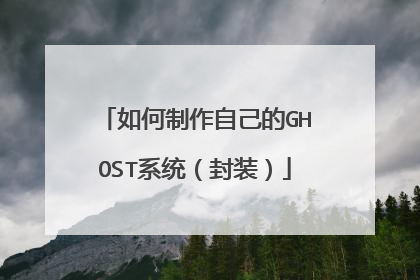
求ghost教程
Ghost8.0分区备份与恢复详细图解(图文) http://fxmantian.bokee.com/5163850.html Ghost使用教程(林木原创) 很多朋友对英语都很头疼,别的什么软件不懂即使按错了也没什么的,但一个重要的系统备份工具Ghost却不敢乱用,如果不小心用错了,就会导致重要数据丢失,现在网上很多Ghost教程都写的很含糊,甚至还有写错的单词,而且还不适合新手学习,我经过整理写出了如下的教程,自创的“位置记忆法”更清楚明白,更适合新手使用,希望大家能够喜欢!如需转载请注明版权属于“乐当联盟”的“林木工作室”并与http://www.lmgzs.com联系。 功能一:磁盘复制到磁盘(不常用,是硬盘对硬盘之间的数据备份,也是分区+数据的克隆)1. 在GHOST的主菜单上选择"Local" -> "Disk" -> "To Disk"(位置记法是1,1,1)2. 在"Select local source drive by clicking on the drive number"对话框中,选择源磁盘驱动器。3. 在"Select local destination drive by clicking on the drive number"对话框中,选择目标磁盘驱动器。4. 在"Destination Drive Details"对话框中显示的是目标磁盘的分区布局,选择"OK".6. 在"Question"对话框中,选择"YES",开始克隆,选择"NO",返回主菜单。 功能二:给磁盘作镜像(也是不常用的备份方法,做的整个硬盘的镜像,包括分区)1. 在GHOST的主菜单上选择"Local" -> "Disk" -> "To Image".(位置记法是1,1,2)2. 在"Select local source drive by clicking on the drive number"对话框中选择源磁盘驱动器。3. 在"file name to copy image to"对话框中,指定将要生成的镜像文件夹的路径和文件名。 选择"Save".4. 在"Compress Image File?"对话框中,选择压缩类型:"No":不压缩(快速),"Fast": 低度压缩(中速),"High": 高度压缩(低速).5. 在"Question"对话框中,选择"YES",开始创建镜像文件,选择"NO",返回主菜单。 从镜像文件恢复磁盘:1. 在GHOST的主菜单上选择"Local" -> "Disk" -> "From Image".(位置记法是1,1,3)2. 在"file name to load image from"对话框中,指定要用于恢复的镜像文件的文件名。3. 在"Select local destination drive by clicking on the drive number"对话框中,选择目标磁盘驱动器。4. 在"Destination Drive Details"对话框中显示的是目标磁盘的分区布局,选择"OK".5. 在"Question"对话框中,选择"YES",开始恢复磁盘,选择"NO",返回主菜单。 功能三:分区复制到分区(是对单个的分区(硬盘与硬盘之间)进行备份,比较实用)1. 在GHOST的主菜单上选择"Local" -> "Partition" -> "To Partition"(位置记法是1,2,1)2. 在"Select local source drive by clicking on the drive number"对话框中,选择源磁盘驱动器,选择"OK".3. 在"Selcet source partion from Basice drive"对话框中,选择源分区,选择"OK".4. 在"Select local destination drive by clicking on the drive number"对话框中,选择目标磁盘驱动器,选择"OK".5. 在"Selcet destination partion from Basice drive"对话框中,选择目标分区,选择"OK".6. 在"Quetion:"对话框中,选择"YES",开始克隆,选择"NO",返回主菜单。 功能四:制做分区的镜像文件(最常用的数据备份法,对单个分区进行操作,最实用,我常用它代替系统还原,备份C盘)1. 在GHOST的主菜单上选择"Local" -> "Partition" -> "To Image"(位置记法是1,2,2)2. 在"Select local source drive by clicking on the drive number"对话框中,选择源磁盘驱动器,选择"OK".3. 在"Selcet source partion(s) from Basice drive"对话框中,选择源分区,选择"OK".4. 在"file name to copy image to"对话框中,指定将要产生的镜像文件夹的路径和文件名,选择"Save".5. 在"Compress Image File?"对话框中,选择压缩类型:"No":不压缩(快速),"Fast": 低度压缩(中速),"High": 高度压缩(低速).6. 在"Question:"对话框中,选择"YES",开始创建镜像文件,选择"NO",返回主菜单。 从镜像文件恢复分区1. 在GHOST的主菜单上选择"Local" -> "Partition" -> "From Image"(位置记法是1,2,3)2. 在"file name to load image from"对话框中,选择用于恢复的镜像文件的文件名。3. 在"Select source partion from image file"对话框中,选择镜像文件中的源分区。4. 在"Select local destination drive by clicking on the drive number"对话框中,选择目标磁盘驱动器,选择"OK".5. 在"Selcet destination partion(s) from Basice drive"对话框中,选择目标分区,选择"OK".6. 在"Question:"对话框中, 选择"YES",开始创建镜像文件,选择"NO",返回主菜单。
www.baidu.com 搜索一下 里面太多了 你为什么要别人找给你呢
GHOST封装教程 - 教你制作GHOST系统 http://down.kittydown.com/Software/Catalog104/722.html
其实不用教程,你只要明白那几个单词的意思就自然会知道如何做!很简单的~
www.baidu.com 搜索一下 里面太多了 你为什么要别人找给你呢
GHOST封装教程 - 教你制作GHOST系统 http://down.kittydown.com/Software/Catalog104/722.html
其实不用教程,你只要明白那几个单词的意思就自然会知道如何做!很简单的~

